Tiszta karmestere felesleges elemeket a navigációs ablakban
A Microsoft, minden új operációs rendszer frissítése, bővített funkcionalitás a beépített fájlkezelő „Explorer”.
Haszontalan eszköz, elfelejtett telepítése után azonnal rendszer Total Commander, Far, vagy más alternatív fájlkezelő, fokozatosan benőtt és új funkciókat, kezdve a Windows 7, megbirkózik a feladatokat. Természetesen a gazdag testreszabási lehetőségek, mint például a Total Commander nem nyújt, de sokan, akik használják őket?
A Windows 10, valamint a könyvtár a navigációs panel van gyors hozzáférést rész, amely tulajdonképpen megkettőzi a könyvtár, valamint egyéb részek, amelyek nem mindegyike találnak hasznos. Sajnos a hagyományos eszközökkel képes lefedni csak könyvtárakban.
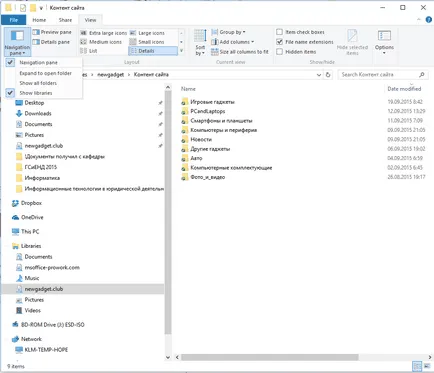
Ha azt szeretnénk, hogy átalakítsa a kis felfedező navigációs panel a Windows 7 és újabb rendszerek, akkor egy egyszerű eszköz: Windows Explorer navigációs ablak Configuration.
A program egy grafikus felület, de ez elég egyszerű a kezelése, a telepítés után, akkor csak meg kell futtatni a parancssorból (Win + R és írja „cmd”), belépő: Start wenpcfg. majd egy perjel a parancsot:

Elvégzése után a csapatok újra kell belépés a rendszerbe (Log off), a módosítás érvénybe.
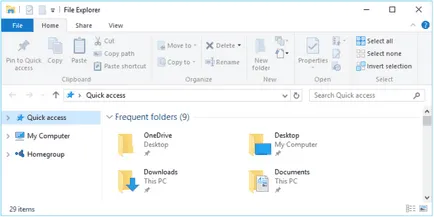
A parancsok teljes listáját megtalálható a kézikönyvben: